如何在Word2007中显示或隐藏标尺、网格线
办公教程导读
收集整理了【如何在Word2007中显示或隐藏标尺、网格线】办公软件教程,小编现在分享给大家,供广大互联网技能从业者学习和参考。文章包含567字,纯文字阅读大概需要1分钟。
办公教程内容图文
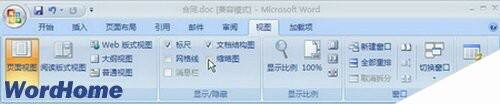
图2008081301 “显示/隐藏”分组
1.标尺
“标尺”包括水平标尺和垂直标尺,用于显示Word2007文档的页边距、段落缩进、制表符等,如图2008081302所示。
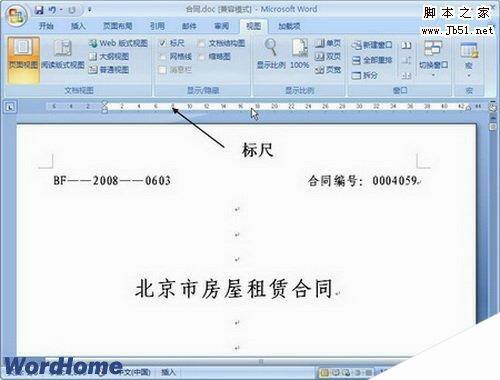
图2008081302 Word2007文档窗口标尺
2.网格线
“网格线”能够帮助用户将Word2007文档中的图形、图像、文本框、艺术字等对象沿网格线对齐,并且在打印时网格线不被打印出来,如图2008081303所示。
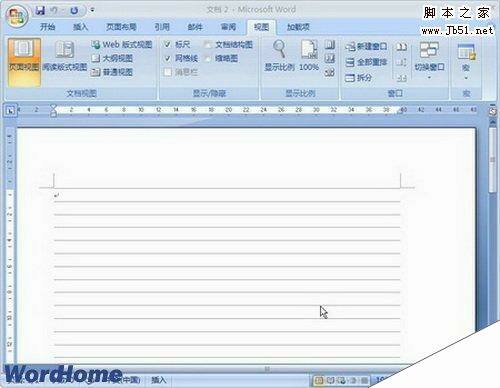
图2008081303 Word2007文档窗口网格线
3.文档结构图
“文档结构图”主要用于显示Word2007文档的标题大纲,用户可以单击“文档结构图”中的标题可以展开或收缩下一级标题,并且可以快速定位到标题对应的正文内容,如图2008081304所示。
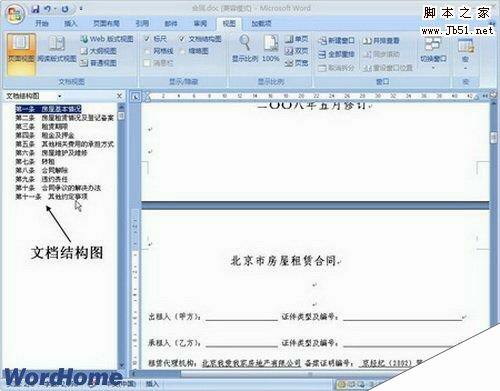
图2008081304 Word2007文档结构图
4.缩略图
“缩略图”由Word2007文档每页的缩略图组成,以独立窗格的形式显示在Word2007文档页面左侧,用于快速切换到相应的页面,如图2008081305所示。
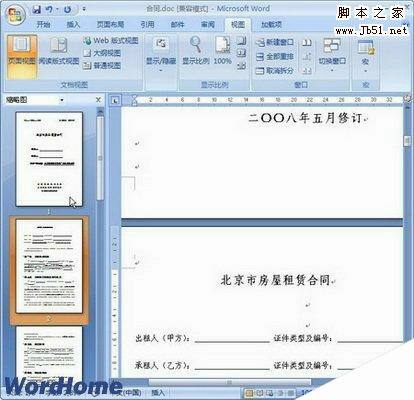
图2008081305 Word2007缩略图

